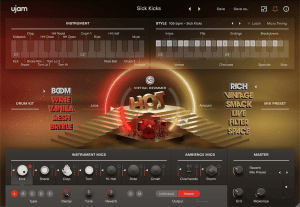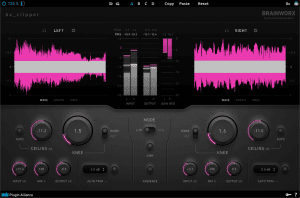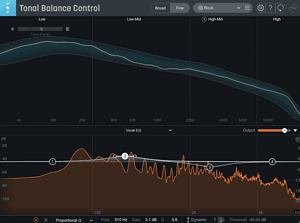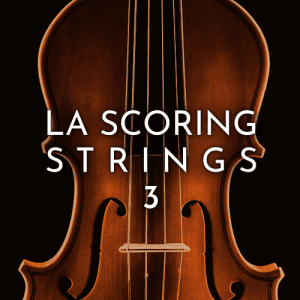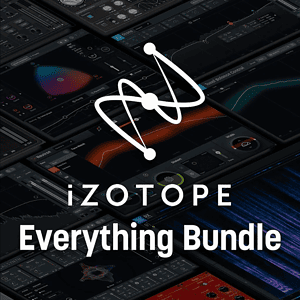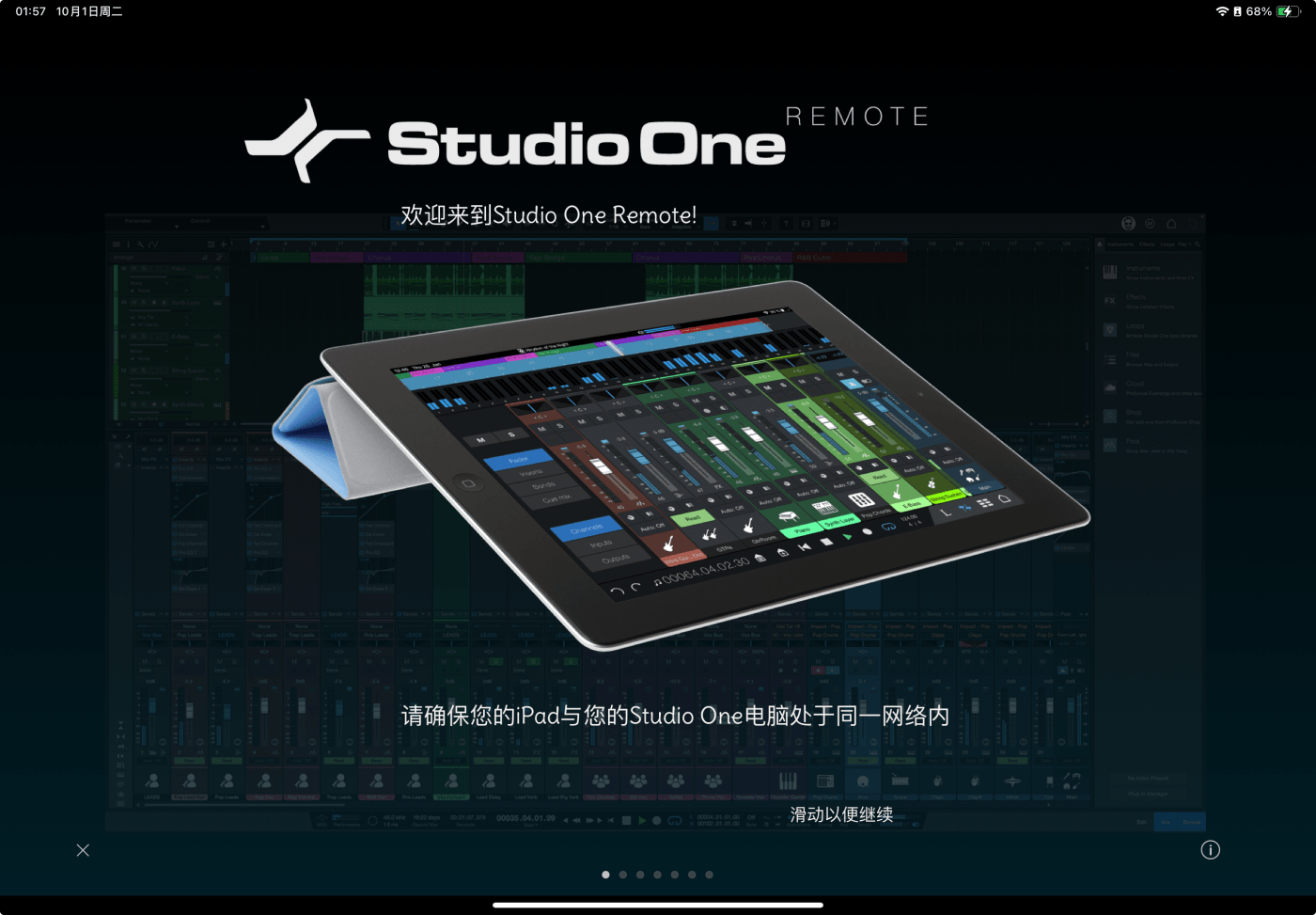
这篇文章是我打算拍成视频进行介绍的, 但在那之前, 我先单独将文章存档, 作为一篇文字版的介绍.
Studio One Remote, 是一款针对Studio One进行局域网无线操控的控制端软件, 可以在iOS或Android平台使用.
通常来说, 我们直接在桌面端控制Studio One的本体就足够了, 无论是录音控制, 还是进行编曲创作, 桌面端直接与DAW的互动绝对是最高效的.
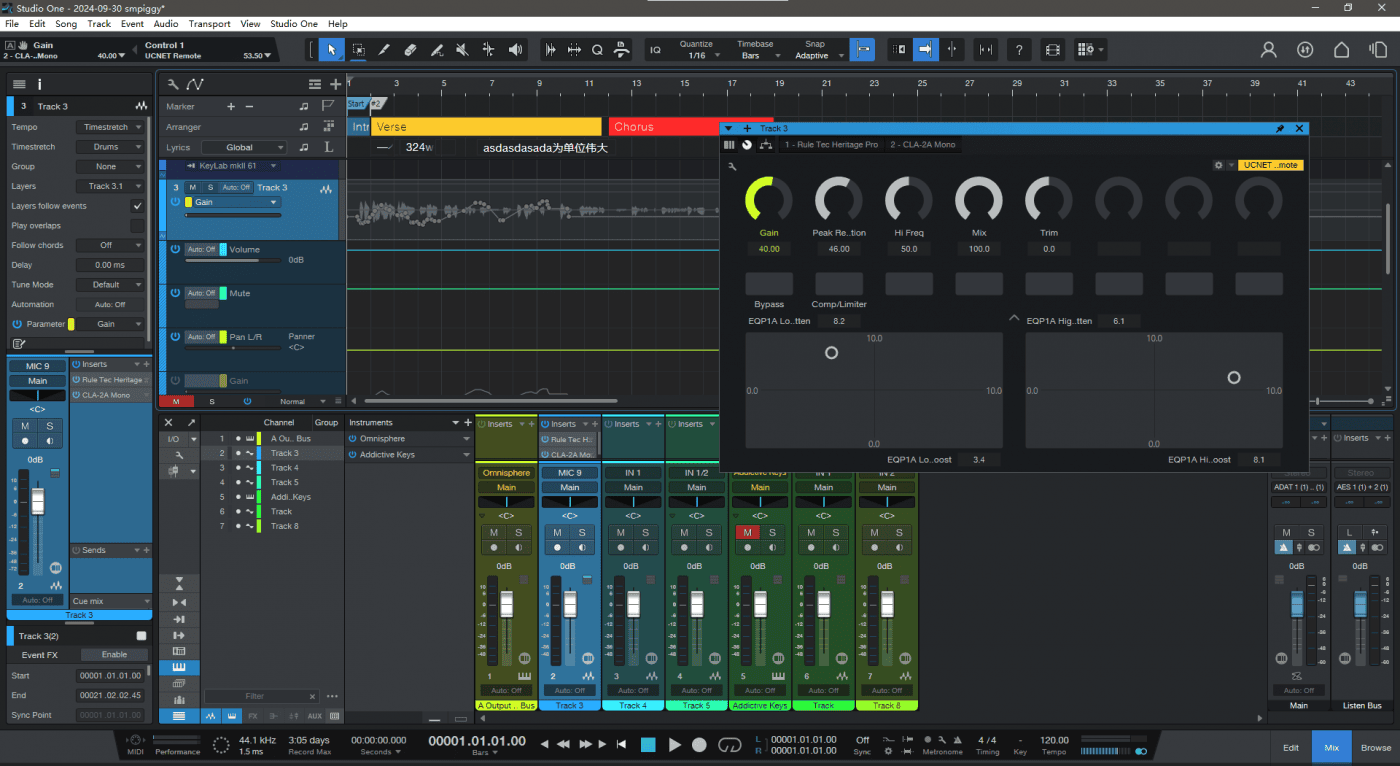
但是, 如果你的工作环境拥有不止一个空间, 时常遇到不得不远离桌面的情况, 又或者, 你负责音乐制作工作中的一个部分, 而需要将另一部分控制权交给合作伙伴, 这时, 一款可以在局域网中对Studio One桌面端进行一定控制的遥控端, Studio One Remote, 的作用就相当明显了.
我们可以假设一下几种工作场景:
录音室遥控
当你的工作室分为制作室和录音室时, 录音工作就需要两种职能的存在, 一是录音师负责走带控制和基础混音, 二是歌手或乐手负责提供录音声源. 通常来说, 这两者相互配合, 一方准备好了, 另一方就可以即时进行相关操作.
但是, 如果你在进行个人创作时, 既需要对录音进行操控, 比如重录补录或跳转段落, 又需要身处安静的录音室进行纯净的收音, 这就会出现分身乏术的情况, 你必须在每次成功或失败的录制中, 往返于制作室与录音室之间, 进行暂停, 删除, 重录或补录等操作. 相信我, 在这种低效的录制方式下, 一天下来你的创作也不会有太多进展.
Studio one Remote就能解决这种分身乏术的烦恼. 当你处于录音室内, 你只需打开Studio One Remote, 扫描到你已经开启的Studio One桌面端, 就能直接看到你目前的项目文件, 你甚至都不用挪动你的位置, 就可以轻松的在录音室一个人完成复杂的录音工程了.
前期插件调试
Studio One Remote另一个极为有效的用途, 就是快速进行录音效果调试. 我们知道, 在进行任何一个录音项目之前, 录音师都需要提前预热设备, 并根据录音风格对录音效果器进行大致的调整, 如果你使用的效果器是插件, 那么Studio One Remote就非常适合了.
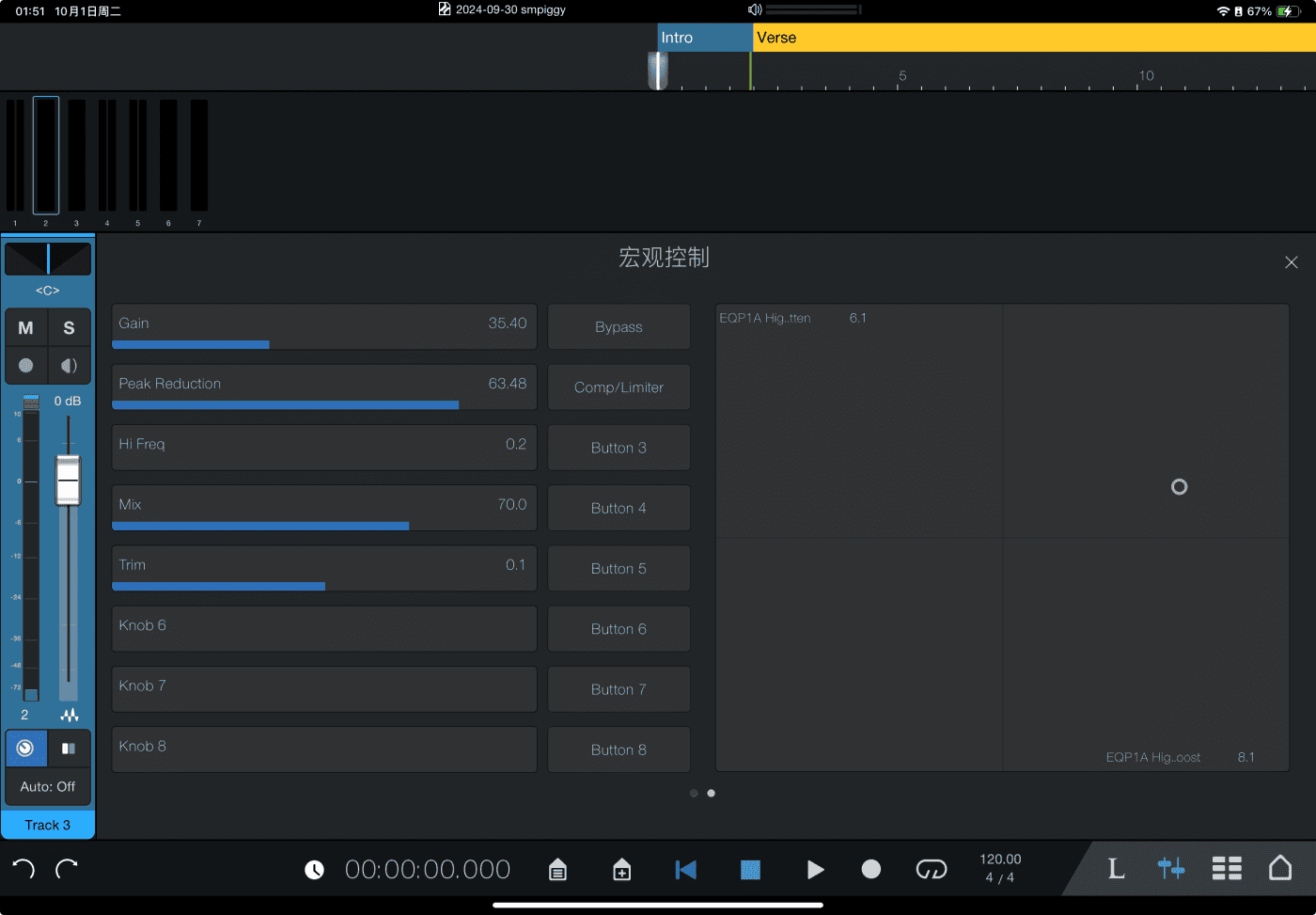
在Studio One桌面端也就是本体中, 每个轨道都有个Macro Controls宏控制界面, 在这里, 你可以对当前轨道进行独特的宏控制, 也就是对界面中8个旋钮, 8个按钮和2个xy窗口, 进行大量的参数分配. 这点和Waves的Studio Rack差不多. 不管你在当前轨道插入了什么效果器, 它们的所有参数都能显示在这个宏控制界面下, 允许你进行选择并分配到这些旋钮和按钮中. 当你在桌面端对当前轨道设置好了基础的宏控制, 带上你的iPad上的Studio One Remote, 进入到录音室, 你就可以一边试唱, 一边来调节你的效果器参数了. 一开始对轨道进行宏控制设定可能会有些耗时, 但一旦你完成了设置, 后面的调试效果器阶段会变得相当高效且有趣.
不仅如此, Studio One Remote的界面中, 还有着完整的效果器输入和发送调整, 和Cue Mix的调整, 带着它, 你完全可以在录音室内完成大量预备工作, 如果教会参与录音的歌手使用方法, 整个录音过程都将变得令双方都开心且完美.
歌词预览
这可能是看起来最简单初级的一个功能了, 但它就是非常实用.
在录音中, 我们一直呼吁歌手和乐手避免使用纸质歌词曲谱, 因为它产生的轻微噪音能轻易的毁掉一句完美的旋律. 因此使用电子屏幕来提示歌词会非常的棒. 不过即便使用电子屏幕, 呆板的字符由于无法跟随歌曲的进度, 并不太熟悉曲目的歌手也容易在录音中跟丢.
如果你提前在Studio One桌面端对歌词进行了输入, 并妥善的安排在了相应的乐句上时, 超酷的一幕出现了, Studio One Remote会跟随桌面端的进度, 而显示出相对应的歌词, 我相信即使没有接受过专业训练的歌手, 也能轻松的找到自己需要演唱的乐句了.
另外, 在较为复杂的录音环节中, 当我们需要对某些地方进行补录, 歌手往往会被我们播放的音乐搞糊涂, 因为连接段落中的细微区别他们可能很难意识到, 而通过Studio One Remote的歌词功能, 我们播放任何一个片段, 歌词前后的连接处就会显示在屏幕中, 歌手就能快速跳转到这个位置, 绝对不会跟丢.
以上的各种使用场景是不是相当的棒呢?
在Studio One Remote的编辑页面中, 我们可以看到最常用的Studio One本体的菜单和选项, 比如插入标记, 添加MIDI或Audio轨道, 显示编曲段落等等, 如果不够用, 打开编辑功能, 你能发现此类菜单中所有的选项. Studio One Remote的混音器界面也是非常完整的, 除了音量和声像的调节, 在轨道总览中还可以管理当前轨道的插入, 发送, 和分混音等等, 这意味着你如果有位于制作室以外的监听室, 就可以脱离Studio One桌面端进行纯粹的混音.
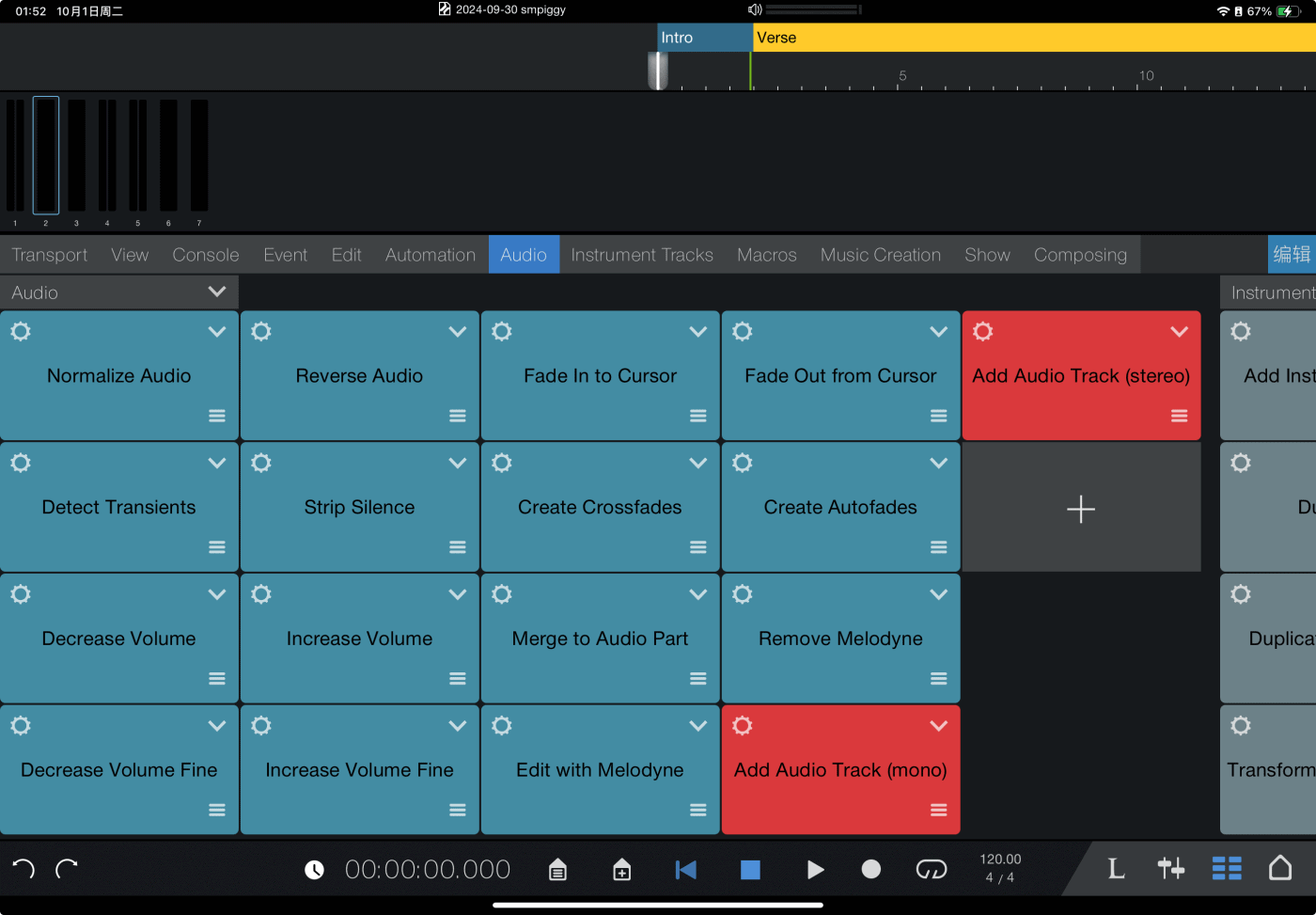
Studio One Remote并非完美, 它也有很多不足之处. 首先就是它的中文界面翻译让人一头雾水, 比如轨道列表翻译为了文件夹, Perform表演翻译为了性能, 而Patch音色翻译为了补丁? 这显然是不太负责任的机翻. 另外, 它无法显示插入效果器的实体界面也是非常大的遗憾, 这可能是由于iPad机体的性能限制. 它还有个令人疑惑的缺陷, 就是无法通过搜索快速选择插件进行加载, 这令寻找特定插件变得异常困难. 同时, 无法显示事件条从而无法进行MIDI数据和Audio数据的直接编辑, 让它离完美的移动工作狂魔还有相当大的距离.
但是, 它依然不失为一款工作中非常得力的帮手. Studio One Remote可以安装到iPad或Android手机上, 因此你几乎可以从所有的移动设备上使用它, 如果你是Studio One用户, 同时又拥有独立的制作室与录音室, Studio One Remote能帮助你获得更高的工作效率.
SMPIGGY网站评分:
PROS优点:
- 局域网连接方便
- 操控延迟低
- 适用于录制与控制分离的环境
- 较为稳定
- 免费
CONS缺点:
- 仅用于录控
- 无法细致的控制插件
- 布局逻辑不清晰